Рекламное объявление
Вы хотите перенести все свои контакты с Android на iPhone? Или, может быть, вы хотите синхронизировать контакты Google с iPhone, чтобы два списка всегда были идентичны? Безотносительно причины, перемещение всех ваших контактов к различным поставщикам электронной почты и операционным системам может быть сложной задачей.
Если вы хотите узнать, как импортировать контакты Google в iCloud или iPhone, продолжайте читать. Мы собираемся объяснить несколько различных подходов, которые вы можете использовать.
1. Автоматически переводить контакты Gmail в iCloud
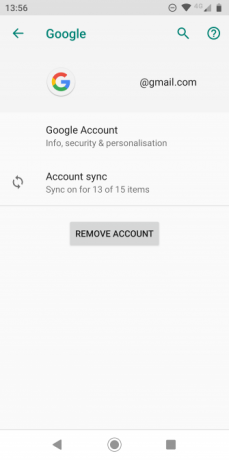
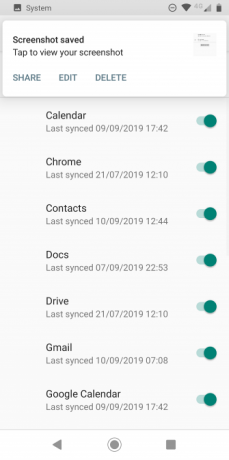
Во-первых, давайте посмотрим, как можно синхронизировать контакты Google с iPhone, используя только две соответствующие мобильные операционные системы. Этот метод возможен только в том случае, если у вас под рукой есть устройство Android и iPhone. Если у вас нет обоих устройств, вам нужно перейти к следующему решению.
Чтобы начать процесс передачи контактов с Android на iPhone, необходимо убедиться, что контакты на вашем устройстве Android активно синхронизируются с вашей учетной записью Google.
Захватите свое устройство Android, откройте настройки приложение, и перейдите к Аккаунты> Google. Если к вашему устройству подключено более одной учетной записи Google, убедитесь, что вы выбрали соответствующий адрес электронной почты.
Далее нажмите на Синхронизация аккаунта. Вы увидите список различных типов данных, которые могут синхронизироваться между вашим устройством и вашей учетной записью Google. Прокрутите вниз до контакты и убедитесь, что сопровождающий переключатель является На должность.
Наконец, выполните ручную синхронизацию, нажав на три точки в верхнем правом углу и выбрав Синхронизировать сейчас. Прежде чем двигаться дальше, дайте процессу синхронизации пару минут.
На вашем iPhone
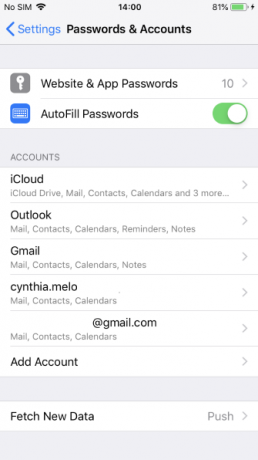
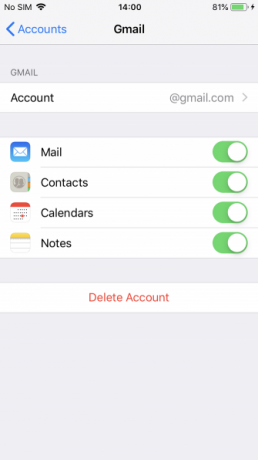
Теперь пришло время переключать устройства. Вам нужно сказать своему iPhone, чтобы он вытащил контакты из вашей учетной записи Google, чтобы они были доступны на этом устройстве.
Запустите свой iPhone и откройте настройки приложение. Прокрутите вниз список вариантов и нажмите на Пароль и Аккаунты.
Если вы еще не добавили свою учетную запись Google на свой iPhone, сейчас самое время сделать это. Выбрать Добавить аккаунт (внизу списка существующих учетных записей), затем выберите Google и введите свои учетные данные.
Затем нажмите на запись Google в вашем списке учетных записей. Вы увидите четыре типа данных, которые вы можете синхронизировать из своей учетной записи Google на iPhone: почта, контакты, Календарь, и Заметки. Убедитесь, что переключение контакты находится в На должность.
Дайте процессу синхронизации некоторое время для завершения, и вы должны в конечном итоге увидеть ваши контакты Google в приложении контактов iPhone.
2. Импортировать контакты Google на iPhone вручную
Также можно передавать контакты Gmail в iCloud, не касаясь устройства Android или iOS. Процесс включает в себя загрузку ваших контактов из вашей учетной записи Gmail, а затем загрузку их обратно в вашу учетную запись iCloud.
Чтобы начать, голова к Контакты Google в веб-браузере и введите свои учетные данные для входа. Вы должны увидеть список всех ваших контактов Google.
Чтобы получить копию этих контактов Google, нажмите на экспорт в левой панели. Это предоставит вам три различных формата на выбор: Google CSV, Outlook CSV, и vCard (для контактов iOS). Выберите визитная карточка вариант.
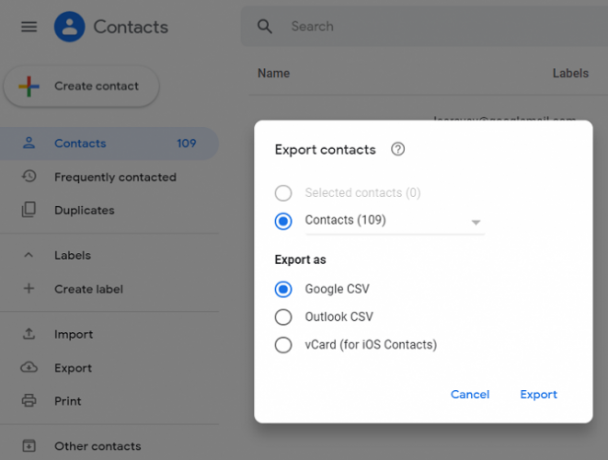
Это же диалоговое окно также позволяет вам выбрать, экспортировать ли все ваши контакты или только те, которые вы выбрали. Сделайте свой выбор по мере необходимости. Когда вы будете готовы, нажмите на экспорт. Файл загрузится на ваш компьютер.
Теперь вам нужно зайти в свою учетную запись iCloud. Перейти к веб-сайт iCloud и введите свое имя пользователя и пароль. Вы увидите список всех ваших приложений iCloud - выберите контакты продолжать.
После загрузки приложения «Контакты» необходимо нажать шестерня значок в левом нижнем углу, затем выберите Импорт визитной карточки из всплывающего меню.
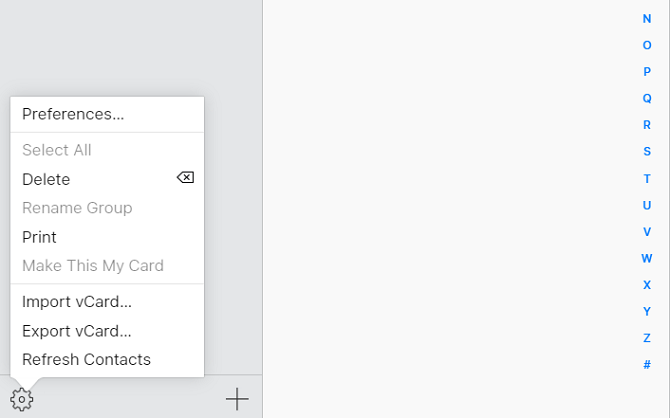
Найдите файл контактов, который вы только что загрузили и нажмите открыто. Ваши контакты Gmail начнут переводиться в вашу учетную запись iCloud. Процесс может занять несколько минут, в зависимости от количества синхронизируемых контактов.
Как только процесс импорта завершится, все ваши контакты Google будут немедленно доступны в приложении «Контакты» на вашем iPhone.
3. Используйте сторонние приложения для переноса контактов Gmail в iCloud
Другой способ перенести контакты с Android на iPhone - позволить стороннему приложению позаботиться обо всем за вас. После запуска приложения вам больше не нужно беспокоиться о выполнении синхронизации вручную или об экспорте / импорте данных.
Несколько приложений в магазине Google Play стоит проверить.
Передача контактов через Bluetooth
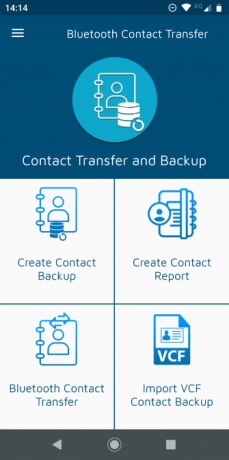
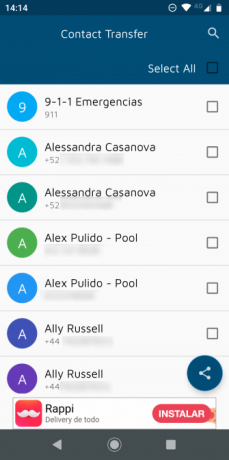
Как следует из названия, Bluetooth Contact Transfer использует технологию Bluetooth для импорта контактов Google на ваш iPhone. Он предлагает три разных формата файлов: PDF, текст, и VCF. Чтобы ваш iPhone принял файл, вам нужно выбрать VCF вариант.
Кроме того, это также хорошо, если вы хотите сделать резервную копию ваших контактов Google по любой причине. Приложение поддерживается рекламой.
Скачать: Передача контактов через Bluetooth (Свободный)
Резервное копирование моих контактов
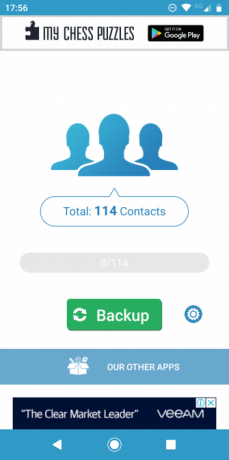
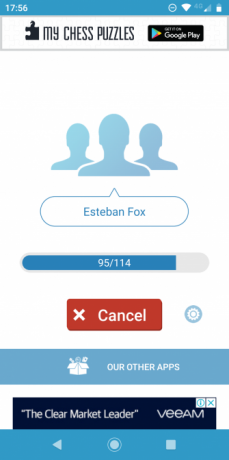
My Contacts Backup - еще одно приложение, которое стоит рассмотреть для синхронизации контактов Google с iPhone.
Чтобы сделать перевод, вам нужно будет установить приложение на ваше устройство Android и сгенерировать файл VCF. В приложении есть опция, позволяющая отправить файл себе по электронной почте, но вы также можете перенести его на SD-карту и USB, если хотите.
Хотя сопутствующее приложение для iOS существует, вам не нужно устанавливать его, чтобы добавить контакты в ваш iPhone. Просто нажмите на вложение VCF из почтового клиента вашего iPhone, и остальная часть процесса будет автоматизирована.
В бесплатной версии приложения резервное копирование моих контактов ограничено 500 контактами на передачу. Профессиональная версия, которая также открывает возможность восстановления контактов в приложении, стоит 1 доллар.
Скачать: Резервное копирование моих контактов для Android | IOS (Бесплатная премиум-версия доступна)
Передача дополнительных данных с Android на iPhone
Контакты - это не единственный тип данных, которые вы, возможно, захотите перенести с Android на iPhone. Есть также фотографии, календари, заметки, загрузки и многое другое.
Чтобы узнать больше о том, как передавать контент между двумя операционными системами, ознакомьтесь с нашими руководствами по как перенести контакты iOS в Gmail 3 способа синхронизации контактов iPhone с GmailНужно синхронизировать контакты iPhone с Gmail? Вот несколько способов резервного копирования и синхронизации всех ваших контактов с учетной записью Google. Подробнее и как перенести данные с iOS или Android на iPhone.
Дэн - британский эмигрант, живущий в Мексике. Он является главным редактором дочернего сайта MUO, Blocks Decoded. В разное время он был социальным редактором, креативным редактором и финансовым редактором MUO. Вы можете найти его бродящим по выставочному центру в CES в Лас-Вегасе каждый год (пиарщики, обращайтесь!), И он делает много закулисных сайтов…